Filtro dei dati in entrata (connettori)
Informazioni sul filtro dei dati in entrata (connettori)
È possibile filtrare i dati importati in XM DISCOVER. In questo modo è possibile importare solo i dati che soddisfano le condizioni del filtro.
Esistono 4 diversi tipi di filtri per i dati:
- Filtri del connettore: I filtri per i connettori sono disponibili per tutti i connettori dati. Consentono di definire un’espressione, vera o falsa, che determina l’importazione dei dati.
- Limiti di registrazione: I limiti di registrazione consentono di impostare un numero massimo di documenti importati in un lavoro.
- Filtri sorgente: Alcuni connettori consentono anche di aggiungere un filtro di origine, che permette di impostare ulteriori filtri specifici per quell’origine dati.
- Configurazioni della query: Alcuni connettori consentono di aggiungere una query specifica a cui i dati devono corrispondere per essere importati.
Filtri del connettore
I filtri per i connettori sono disponibili per tutti i connettori dati. Consentono di definire un’espressione booleana che determina se i dati vengono importati.
È possibile accedere al filtro dei connettori di un lavoro quando si imposta il lavoro per la prima volta o selezionando Filtro dati dal menu delle opzioni del lavoro.
- Selezionare Applica filtro connettore.
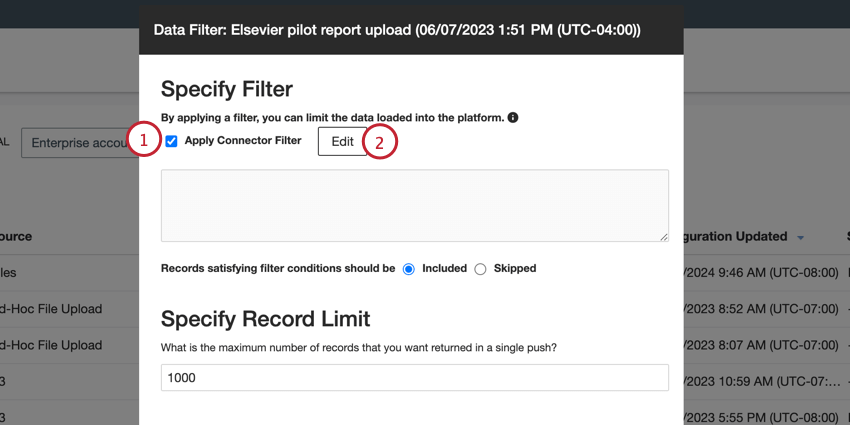
- Fare clic su Modifica.
- Costruire l’espressione del filtro. Quando si costruisce un’espressione, utilizzare solo funzioni booleane. Per ulteriori informazioni sulla creazione di espressioni, consultare la pagina di supporto Costruire espressioni.
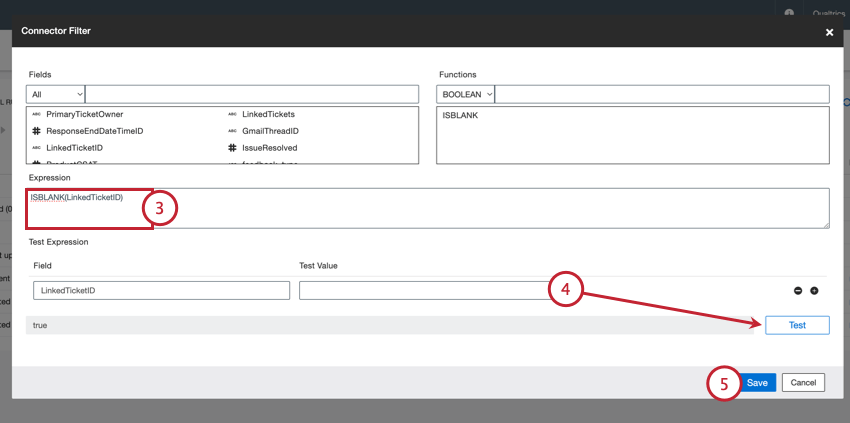 Esempio: Nell’immagine precedente, è stata creata l’espressione “ISBLANK(LinkedTicketID)”, che valuta il campo “LinkedTicketID” per ottenere un valore. Pertanto, verranno importati solo i dati con un valore vuoto per “LinkedTicketID”.Consiglio Q: utilizzare le funzioni “ISBLANK” e “CONTAINS” per i filtri dei connettori.
Esempio: Nell’immagine precedente, è stata creata l’espressione “ISBLANK(LinkedTicketID)”, che valuta il campo “LinkedTicketID” per ottenere un valore. Pertanto, verranno importati solo i dati con un valore vuoto per “LinkedTicketID”.Consiglio Q: utilizzare le funzioni “ISBLANK” e “CONTAINS” per i filtri dei connettori. - Verificate l’espressione inserendo i valori campione nel campo Valore di prova e facendo clic su Prova. Il risultato apparirà avanti al pulsante Test.
Consiglio Q: poiché si sta creando un’espressione booleana, il risultato deve essere “vero” o “falso”
- Una volta terminata la costruzione dell’espressione, fare clic su Salva.
- Scegliere cosa fare con i dati che corrispondono all’espressione:
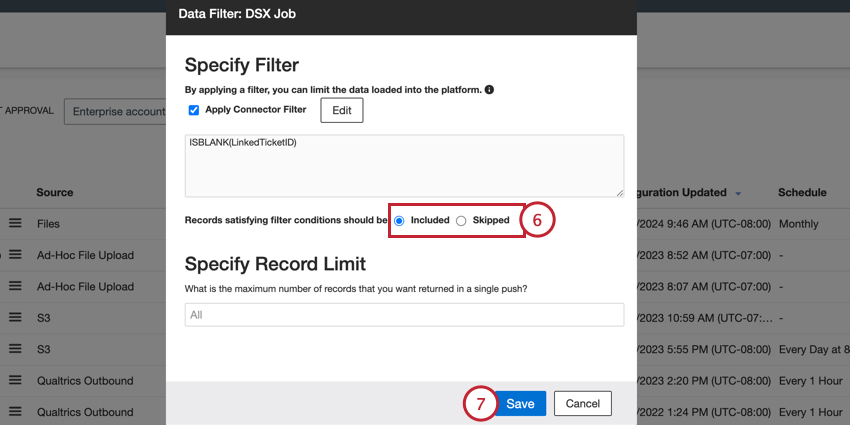
- Incluso: I record che corrispondono all’espressione saranno importati.
- Saltato: I record che corrispondono all’espressione non vengono importati.
- Fai clic su Salva.
Limiti di registrazione
Per impostazione predefinita, non vi è alcun limite al numero di documenti che possono essere elaborati in un singolo lavoro. I limiti dei record consentono di impostare un numero massimo di documenti che possono essere elaborati in un singolo lavoro.
È possibile accedere ai limiti dei record di un lavoro quando si imposta il lavoro per la prima volta o selezionando Filtro dati dal menu delle opzioni del lavoro.
Quindi, inserire un numero nella casella Specifica limite record. Per eliminare il limite ed elaborare tutti i documenti, inserire “Tutti” in questa casella.
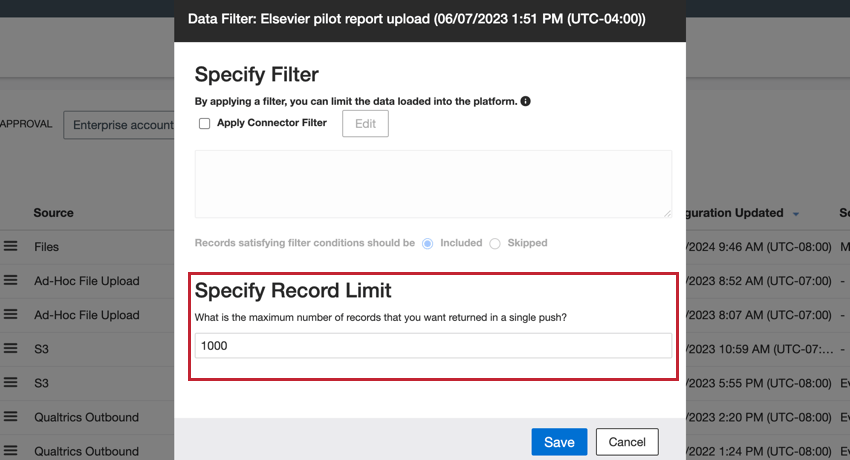
Fonte Filtri
Alcuni connettori consentono di filtrare ulteriormente i dati in arrivo, specificando quali dati devono essere inclusi o utilizzando uno dei filtri preconfigurati.
I seguenti connettori supportano i filtri di origine:
- Connettore in entrata di Brandwatch
- Connettore in entrata CFPB
- Prodotti più sicuri (CPSC) connettore in entrata
- Connettore in entrata Synthesio
È possibile accedere al filtro di origine quando si imposta un lavoro per la prima volta, oppure modificare il filtro di origine per un lavoro esistente selezionando Origine dati dal menu delle opzioni del lavoro. Seguite i passaggi seguenti per costruire il vostro filtro:
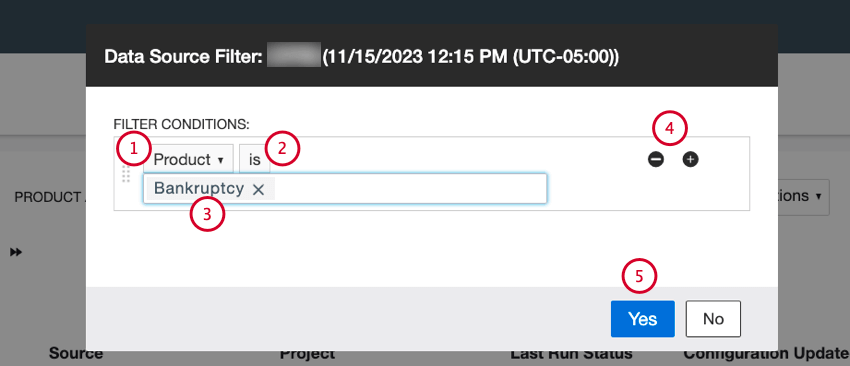
- Selezionare il campo su cui si desidera effettuare il filtro.
- Selezionare un operatore per una condizione di filtro. Scegliere “è” per includere i valori specificati, oppure scegliere “non è” per escludere i valori specificati.
- Specificare 1 o più valori da utilizzare per il filtro.
Consiglio Q: se si hanno più valori per una condizione, essi sono separati da un “o” implicito, il che significa che un record deve avere solo uno di questi valori per soddisfare i criteri del filtro.
- È possibile aggiungere condizioni facendo clic sul segno più ( + ) o rimuovere condizioni utilizzando il segno meno ( – ).
Consiglio Q: se si hanno più condizioni di filtro, esse sono separate da un “e” implicito, il che significa che tutte le condizioni devono essere vere.
- Fai clic su Salva.
Configurazioni della query
Alcuni connettori consentono di impostare una query di ricerca per caricare solo i dati che corrispondono alla query. Ciò consente di controllare quali documenti vengono caricati in XM Discover tramite questi lavori.
I seguenti connettori supportano configurazioni di query:
- Connettore inbound di Facebook
- Connettore in entrata Khoros
- Connettore inbound di Salesforce
- Connettore in entrata di Twitter
Si può accedere alla configurazione della query quando si imposta un lavoro per la prima volta, oppure si può modificare la configurazione della query per un lavoro esistente selezionando Configurazione query dal menu delle opzioni del lavoro.
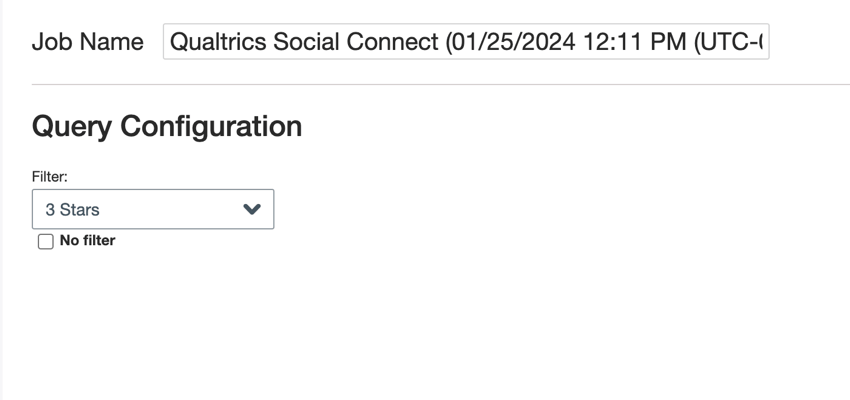
È quindi possibile impostare la query per il lavoro. Le istruzioni specifiche per impostare una query variano a seconda della fonte in entrata. Ad esempio, le query inbound di Facebook consentono di limitare i dati a uno specifico profilo o pagina di Facebook, mentre le query inbound di Twitter permettono di definire manualmente un termine di ricerca che deve essere incluso nei dati. Per istruzioni specifiche, consultare la documentazione della connessione in entrata.